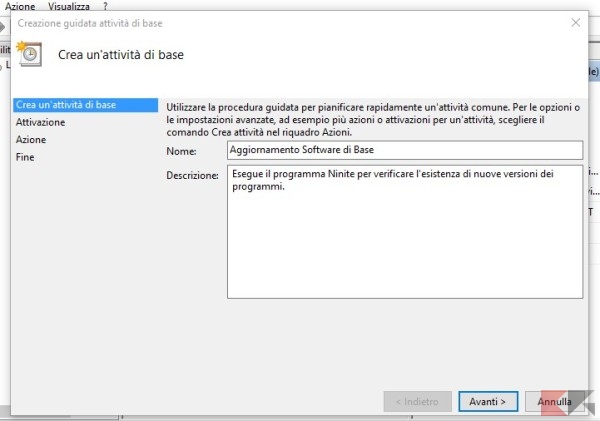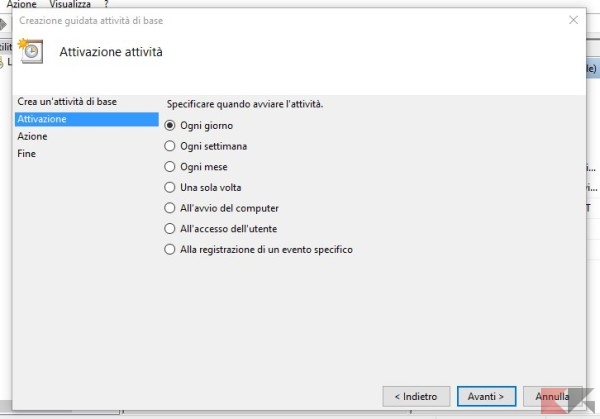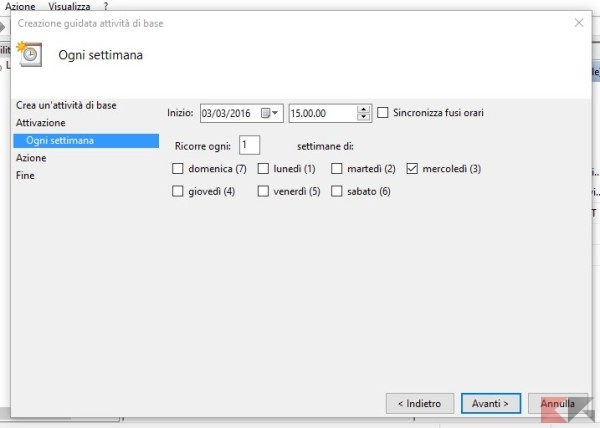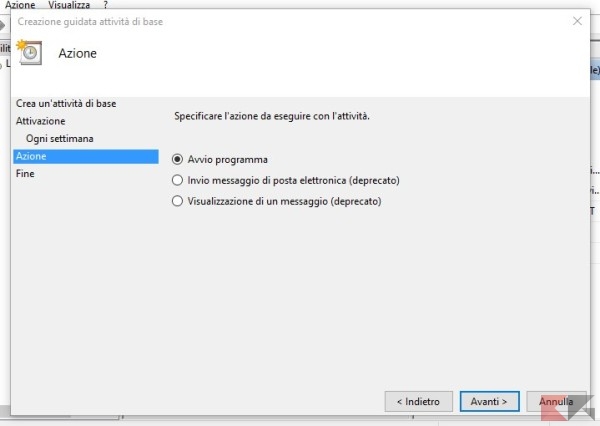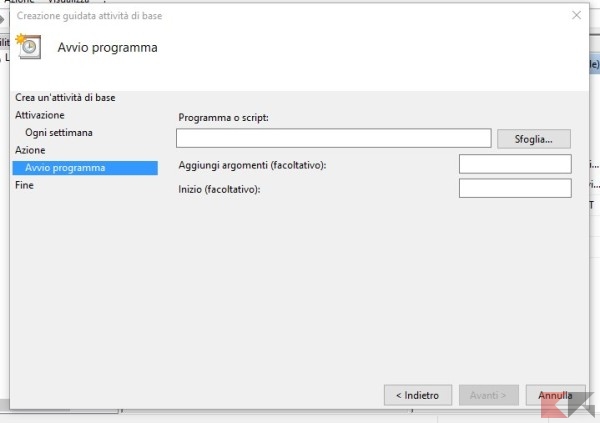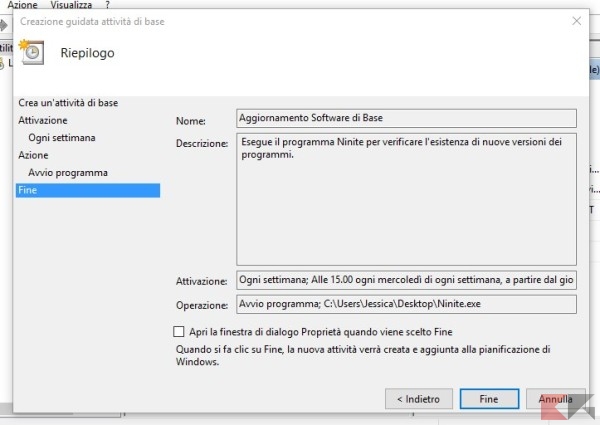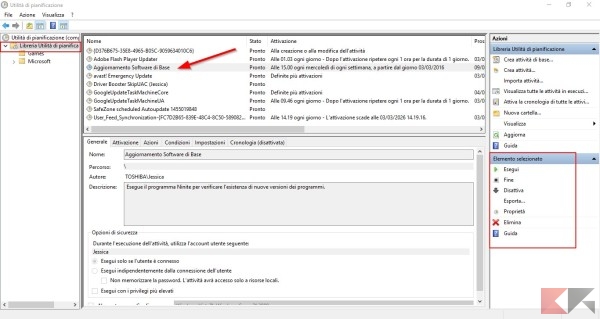Può capitare che, sul nostro PC, desidereremmo eseguire un programma (ad esempio una verifica, una scansione o un processo di compilazione, tanto per dirne qualcuna) in orari e giorni predefiniti, magari quando sappiamo per certo che il computer non è utilizzato oppure quando dobbiamo ricordare di fare qualcosa.
A tal proposito ci viene in aiuto l’Utilità di Pianificazione integrata nel sistema operativo che, di base, permette con pochi click di pianificare l’esecuzione di un programma su Windows – ovvero avviarlo ad una data ora, in un dato giorno, anche a cadenza regolare o dopo un determinato evento – senza molto sforzo e senza particolari competenze.
Informazioni preliminari
Consigliamo sempre di fare un’installazione attraverso una licenza genuina e originale al 100%, questo per evitare la perdita di dati o attacchi da parte di hacker. Siamo consapevoli che sullo store della Microsoft acquistare una licenza ha un costo elevato. Per questo abbiamo selezionato per voi due dei migliori shop presenti sul mercato dove poter acquistare licenze originali a prezzi vantaggiosi.
Mr Key Shop è un sito affidabile con assistenza gratuita specializzata in italiano, pagamenti sicuri e spedizione in pochi secondi via email. Potete verificare l’affidabilità di questo sito leggendo le tante recensioni positive verificate. Su questo store sono disponibili le licenze di Windows 10 a prezzi molto vantaggiosi. Inoltre se si desidera passare alle versioni più recenti dei sistemi operativi Windows è possibile acquistare anche l’upgrade a Windows 11. Vi ricordiamo che se si ha una versione genuina di Windows 10, l’aggiornamento al nuovo sistema operativo Windows 11 sarà gratuito. Inoltre sullo store è possibile acquistare le varie versioni dei sistemi operativi Windows, dei pacchetti Office e dei migliori antivirus sul mercato.
Keycense è una piattaforma con una vasta gamma di prodotti digitali. Con fornitori da ogni angolo del mondo, garantisce una varietà ineguagliabile di prodotti. Uno degli aspetti che distingue Keycense dalla concorrenza è la sua politica di prezzi. Sulla piattaforma trovate sistemi operativi Windows, pacchetti Microsoft Office, app Office (Word, Excel, Publisher, Outlook e molti altri), Antivirus e VPN a prezzi davvero vantaggiosi. È possibile trovare licenze Windows 10 ed i software più aggiornati come Windows 11 o Office 2021. Le transazioni avvengono attraverso una vasta gamma di metodi di pagamento certificati, ogni acquisto è protetto è garantito. Inoltre, un’eccellente servizio di assistenza in italiano è pronto ad aiutarvi per ogni esigenza. Keycense è anche impegnata nel rispetto dell’ambiente, l’invio digitale dei prodotti evita imballaggi inutili ed emissioni di CO2. L’esperienza d’acquisto è semplice ed intuitiva. In pochi clic, potete aggiungere al carrello il prodotto desiderato, completare l’acquisto e ricevere il tutto direttamente nella vostra casella di posta elettronica.
Entrambe sono aziende affermate e riconosciute a livello globale da testate nazionali ed internazionali come Make Use Of ( Microsoft Office Deals), PcGuide (Windows 11 Pro Key) o Ansa (La piattaforma Specializzata in Licenze Digitali Software)

Non indugiamo oltre e vediamo insieme come procedere, tenendo ben presente che in questa guida sarà trattata esclusivamente la pianificazione di base.
Pianificare l’esecuzione di un programma su Windows
La prima cosa da fare è aprire l’utilità di pianificazione di Windows: ciò può essere fatto tramite il menu Start, inserendo nel campo di ricerca la stringa “Utilità di pianificazione” e selezionando l’unico risultato restituito, oppure tramite la finestra “Esegui di sistema”, battendo a tastiera la combinazione di tasti WIN+R e digitando al suo interno il comando
taskschd.msc
e digitando invio. Ci comparirà una finestra simile a questa:
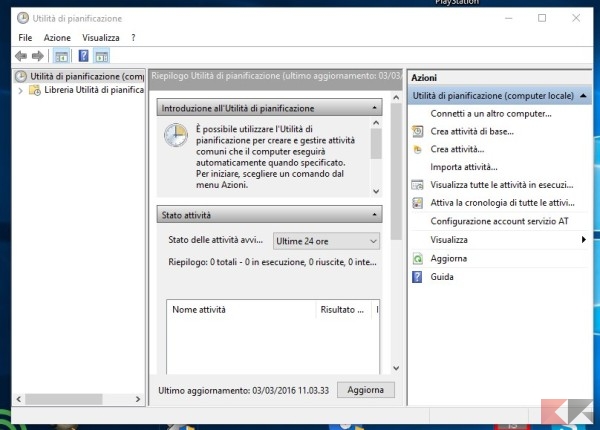
Facciamo click su “Crea attività di base” nel pannello all’estrema destra:
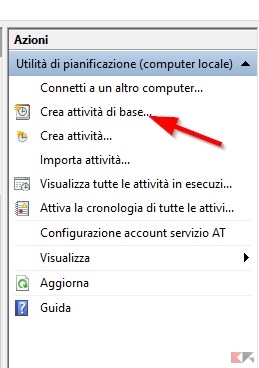
Partirà così il tutorial di creazione guidata per una nuova operazione pianificata. A questo punto ci verrà chiesto di dare un nome all’operazione e di inserirne una breve descrizione.
Clicchiamo su Avanti una volta inserite le informazioni richieste. Il secondo ed il terzo pannello ci chiederanno ogni quanto pianificare l’operazione: potremo scegliere tra ogni giorno, ogni settimana, ogni mese, una sola volta, ad ogni avvio del computer, ad ogni accesso dell’utente (il medesimo che pianifica l’operazione) o all’accadere di un evento specifico.
In questo tutorial, ad esempio, abbiamo scelto di creare un’operazione pianificata che venga eseguita ogni settimana, di Mercoledì, alle ore 15, a partire dal 03 Marzo 2016.
La finestra successiva ci permette di scegliere quale operazione eseguire: scegliamo senza indugio “Avvio programma” e andiamo avanti.
A questo punto ci sarà chiesto il percorso del programma da avviare: basterà scegliere, premendo il tasto “Sfoglia”, il percorso del programma da avviare. Eventualmente potremo scegliere argomenti da passargli all’avvio inserendoli nella casella “Aggiungi argomenti”. Clicchiamo su Avanti.
Abbiamo praticamente terminato: ora il sistema operativo mostrerà la finestra riepilogativa relativa all’attività pianificata. Basterà cliccare su “Fine” per aggiungerla alle operazioni pianificate attive sul sistema.
L’attività così creata ora sarà inserita nella sezione “Libreria utilità di pianificazione” presente nella finestra principale dell’utility. Grazie al comodo riquadro in basso a destra, potrete anche avviarla o terminarla manualmente, disattivarla, eliminarla, esportarla o modificarla (ad esempio per impostare l’esecuzione con privilegi elevati, le operazioni da compiere in caso di mancata esecuzione e via discorrendo).
NOTA: vi consigliamo caldamente di non sovrapporre nello stesso range temporale un numero alto di operazioni pianificate, in quanto ciò potrebbe influire sulla stabilità e sulle prestazioni del sistema.
Dubbi o problemi? Vi aiutiamo noi
Puoi scoprire contenuti esclusivi ed ottenere supporto seguendo i canali Youtube, TikTok o Instagram del nostro fondatore Gaetano Abatemarco. Se hai Telegram vuoi rimanere sempre aggiornato, iscriviti al nostro canale Telegram.